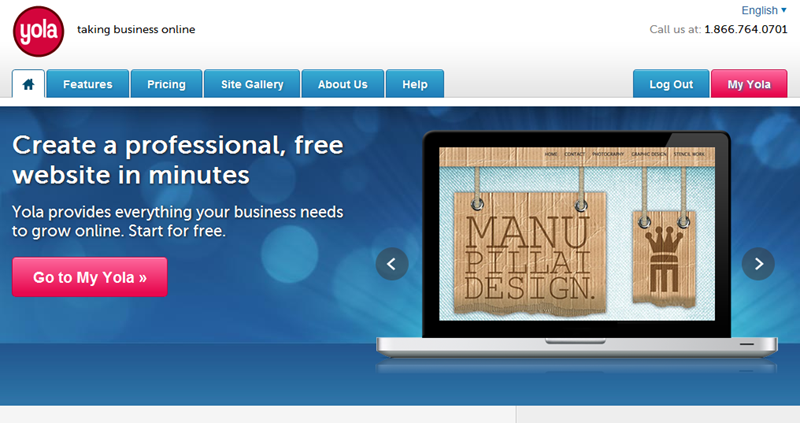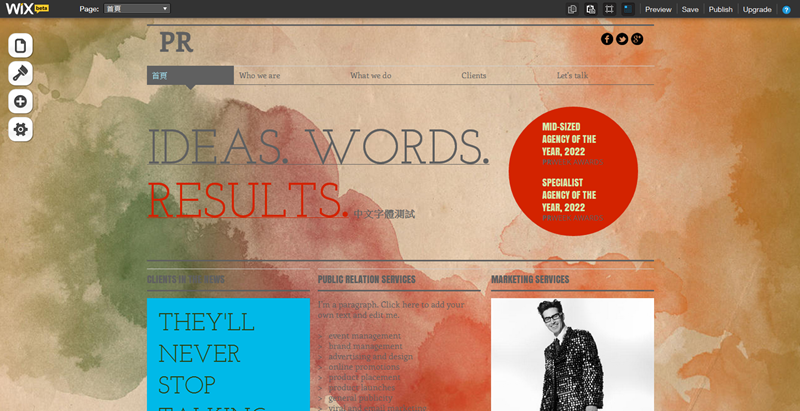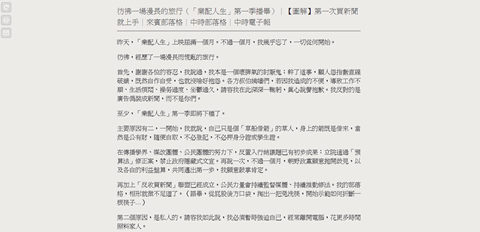5.31.2015
在電腦上畫畫教室第二彈
2.22.2013
備份狂的崛起 - Facebook 資料打包下載
3. 接著就是照指示操作,等 facebook 把檔案準備好打包,寄下載連結到電子郵件信箱。
4. 下載之後解壓縮。得到網頁形式呈現的 facebook 資料備份。不幸的是照片似乎不會全部抓到。不過沒關係,重點是可供搜尋的文字。
會備份下來的資料有:
個人檔案 → 還會一次列出自己按過哪些讚
塗鴉牆 → 當然只能備份自己的塗鴉牆
相片 → 會漏照片
朋友 → 朋友清單,但是呃他真的就只有清單而已
網誌 → 塗鴉牆動態寫太長就會變網誌
活動 → 有收到邀請的活動都算
訊息 → 所有過去的對話紀錄,這個好用
5. 用 docfetcher 建立全文索引方便日後一起搜尋。後來才發現 docfetcher 現在可以直接吃 zip 檔,所以其實上一步的解壓縮都可以省了...
剛寫好的時候發現推特也在去年十二月發布打包下載的功能了... 所以同樣的方法也可以用在推特上囉~(細節不解釋)。 打從稍早推特關掉 RSS 之後,我還要用 Evernote 配合 All My Tweets 來做土法打包備份呢,科技真是日新月異阿(好爛的感悟),全文完。
2.01.2013
備份批兔看板並建立全文索引搜尋
[自己是板主的看板才能這樣做]
確定要對看板 _________ 進行備份嗎?[y/N] y
收件信箱 ________ (填自己的ID就會寄站內信,填外部 email 就會寄到外面)
要備份看板內容嗎(Y/N)?[Y] y
要備份精華區內容嗎(Y/N)?[N] y
系統已經將您的備份排入行程,
稍後將會在系統負荷較低的時候將資料寄給您~ :)
親愛的板主您好,您要求的 看板備份 備份已經製作完成,為避免塞爆您的電子信箱,即日起備份改由直接下載不再透過 EMail 發送,請麻煩您在 24 小時內點選下列網址下載備份檔 http://download.ptt2.cc:8080/xxxxx.tgz
基於安全考量,這個檔案將會在 24 小時後自動刪除,如有任何疑問或建議,請麻煩發表於 SYSOP 看板,我們會很樂於給予協助。最後,祝您平安快樂! ^_^ ptt2站長群
於是就大功告成惹~~
8.10.2012
懶人免費做網站教室 - HTML5 Templates and Free Web Builder
最近的工作筆記
※
一開始只是想找版型,找著找著,就找到 Weebly 的代用品,竟然接二連三還翻出好幾個,現在線上瞬間變出網站還真是方便阿…
Yola : 編輯器最華麗,版型還OK
Wix : 版型滿優雅的,編輯器自訂性也高,不過好像第一次 create 選好版型之後就不能再換了,而且發布的網站會有廣告,中文頁面名稱會出問題。
Weebly : 跟以上兩者比較起來,版型好像是最陽春的,編輯器 OK (以前用它用習慣了),最棒的是可以把整個網站打包起來匯出上傳到學校的空間(逆天)。令人頭痛的是,中文內容在原始碼裡面全部變成 decimal-NCR code, 要想辦法轉……至本文截稿時間還沒找到快速的轉碼方法,希望各位懶人讀者們不吝提供。
以上免費版都有各種丁丁豆豆的限制,請務必注意
這份 Review 中提到的 Webs 我就沒有嘗試了。而且文中的資訊是 2009 年的也有點古舊。
※
最後還是心灰意冷,回頭找一下版型。至少也要 Update 跟上時代潮流。HTML5 / CSS3 時代打關鍵字找一找,也就那幾組,流行時尚大同小異:
Free HTML5 Templates | Bringing modern web standards to everyone
http://freehtml5templates.com/40 Beautiful Free HTML5 & CSS3 Templates
http://www.noupe.com/design/40-beautiful-free-html5-css3-templates.html45 Fresh and Free HTML5 And CSS3 Templates You Should See
http://www.1stwebdesigner.com/css/fresh-free-html5-and-css3-templates/
手工刻網頁真是痛苦…… 用過得幾種免費 WYSIWYG 編輯器,都會把版型莫名其妙亂擠亂調。但若是一直用 Weebly 逆天也有點膩。(真難伺候的懶鬼)
5.07.2012
小時候
掐指算上次畫雷奧已經是六年前了。。。當年做完最後一個 lab 之後,很懂事的在生涯選擇中把 ICS 組畫了一個大叉叉,想不到該來的還是要來。痛苦回憶湧現,小工具這麼多年沒見都長得比爸爸還高了。強迫症患者要把每個元件都對齊、每條線都走直角的堅持手作職人魂,真折騰我的眼球和軌跡球。大雨的夜裡,LVS 對我逕自笑著,高深莫測的笑呀笑,姑娘的酒窩笑笑,直笑得我心裡發寒。
延續上回的主題繼續來做個 note 吧:
最惱火的是 Calibre PEX 萃取寄生電容電阻,載入 Rule 檔居然一直爆出 error
Error while compiling rules file
/misc/RAID2/COURSEvlsi/vlsi28/lab5/calibre/rules:
Error RES2 on line 125 of /
misc/RAID2/COURSEvlsi/vlsi28/lab5/calibre/rules-
undefined layer name parameter : poly
請問這是什麼情況 >"<PEX的錯誤訊息 @ tw.bbs.kulu.EE_vlsi
後來… 我也不知道是什麼情況 >”< ,好像是選錯了 rule file,把他換到(應該是)正確的檔案,結果:
> > 按了Run PEX後,跑出一個錯誤訊息。
> > 上頭寫:
> > Error While Compiling rules file /..../CalibreLPE.com;
> > Error INCL1 on line 2132 of /.../CalibreLPE.com -
> > Promblem with access,file type,or file open of this include file: ./rules
至此就陷入了鬼打牆… 好像要把 Run PEX 的路徑指到 Rule 檔所在的資料夾,這時候終於看到綠字顯示為 compile 過了!終於可以 Run PEX~ 可惜好景不常,產生 netlist 的時候又瞬間跳出幾行紅字~好像在玩 MUD 的時候被砍了好幾刀一樣,血流如注
WARNING:XDB Database not available.No comparison was made
ERROR: restore of XDB failed
ERROR:reading layout to source cross reference
DRC和LVS均是跑过的,不知道怎么回事,哪位高人解答一下,不胜感激!
我也不知道為什麼高人都不會遇到這種鳥事… 後來就是一直按 Run 一直按一直按(發神經喔),然。後。就。過。了。
看到產出的 .sp 真開心。改一下表頭弄幾組測試輸入,hspice 一跑,好棒喔竟然又不給過:
求教:我在用calibre将版图的寄生参数提取出来以后,用hspice去做的后仿。
出现的问题是:我原理图里面有电容(pip) 所以版图提取出来的文件呢 也是有这一项的但是我用hspice仿真的时候却报出 pip undefined
我已经将models 文件 include了 不知道哪位遇到过这种问题
最後是在晶片中心的網頁 / 常見問答裡面找到 …… (一直用 subckt undefined 之類的 Error message 搜是找不到的!) 終於開始快樂地跑 Post-sim
7. Post-layout simulation時,無法讀取粹取出的電容及電阻?
請在netlist檔中,加上電容及電阻的library (如:.lib 'xxx.l' pip/ .lib 'xxx.l' res…),方可模擬,詳細library名稱請參考各製程model檔案內的說明。
最後悲劇來了,我發現我只過了 0.35 一般製程的 DRC ,一換到 0.35 MEMS 製程,再 Check 一次就跑出恐怖的 offgrid error … ,小時候就是學 0.18 起手的,現在長大了,切到這種古老的製程,真的是沒想到有這麼多暗梗會爆開。(兩手一攤,先自動休假再說)
感想:一路上關關難過關關過,什麼情況都遇到,到底是運氣太好還是不好?另外,用英文關鍵字搜到的英文 forum 大抵上都沒什麼內容,有問沒答,不然就是亂扯一堆,更爛,不用浪費時間看了,加點中文關鍵字找找會有意想不到的結果 orz (全文…完?)
2.21.2012
最近我的文章都沒什麼深度
寫出來大概也都是一些空洞的言論,就像這個月的新聞一樣。就乾脆不寫了,以下簡單做個心情隨筆 note。
用 VMWare 4.0 + Ubuntu (v11.10) 虛擬機連工作站開某些特定程式(對啦我開了 icfb ),會無法執行,顯示錯誤訊息如下:
X Error of failed request: BadName (named color or font does not exist)
Major opcode of failed request: 45 (X_OpenFont)
Serial number of failed request: 15
Current serial number in output stream: 30
Google 到的解決方法很多,但也都差不多,大致上是字型沒有裝造成的(畢竟上面都跟你說是 font does not exist 了)。不過要找到究竟得裝什麼才有用,還真是麻煩,懶惰的我灌了 Synaptic 套件管理程式,然後以 "xfonts” 還有 “75dpi” 為關鍵字搜尋,更懶一點也可以把有 xfonts 關鍵字的套件全部裝下去,重開即可。
至於 VMWare 逆天的雙系統無縫接合 Unity 模式,在 Win 7 的電腦中執行 Ubuntu 11 時,可能會遭遇視窗最小化再還原之後卻縮成左上角 200px 寬,一半螢幕高的窘境。更新 VMWare Tools 可以解決部份問題,但是在雙螢幕的情形下似乎仍無解。
以上應該解釋了為什麼最近懶得發文。(全文完)
參考:
http://awkman-dev.blogspot.com/2012/01/x-error-of-font.html
http://communities.vmware.com/thread/336306
11.06.2011
ZARA 台北開幕與 Forvo 發音指南
「Zara」的發音:如何用西班牙語發音「Zara」 ← 有真人發音真是太好了~
http://zh.forvo.com/word/zara
最有趣的地方在於他不會僅有一種發音,而是根據地理分佈以及語種標出同一個字在不同的地方是怎麼發音的(當然也許也加進了提供者自己的腔調)。之前跟朋友討論過,他說他聽到歪國人唸自助餐 (buffet) 這個字的時候都是念成 「晡~匪」,而我們一直以為是 「ㄅㄜ~費」(當然在台灣也有演變成「把費」,
開始用諧音爛梗代表我已經沒梗聊了,所以還是趕快跳回來。

擷圖自 Forvo.com
同時也可以觀察一個品牌擴散到世界各地之後,大家是怎麼發音的~比如說 IKEA 歐洲人大部分都會跟著瑞典語唸做 「伊 ㄎㄧ 呀」,米國人自顧自的唸作「哀 ㄎㄧ 呀」,至於西班牙人呢,是無論如何都硬頸的照著發音規則硬唸變成「意 ㄍㄟ 阿」…

由此可見也沒有必要非得原音重現不可,文化強勢(或者硬頸)的語言還是喜歡照自己的方式唸,走出自己的路。像對岸同胞就把 ZARA 翻作「颯拉」~真是蕭颯颯兮花拉拉,潮牌的氣勢一整個就烘托出來了。所以扎ㄖㄨㄚ就扎ㄖㄨㄚ吧,死蓋皮就死蓋皮吧,You吐必就You吐必吧,我沒有意見了法官大人。
聊到對岸,聽說只要把一段咒語貼在文章裡面,就可以神奇的避免被對岸不肖網站盜文,茲附錄於下以饗讀者:
法輪大法好民主自由六四天安門艾未未劉曉波達賴喇嘛台灣獨立國是河蟹的社會
(全文完)
6.08.2011
我最常用的三個書籤小工具
1. 同文簡繁互轉 - 我通常只用到簡轉繁,當然還是可能有誤判,不過堪用了,速度也很快
2. Readability - 砍掉爛排版保護眼睛,舒適閱讀(久了還有助於閱讀速度提昇)
- 前往:https://www.readability.com/bookmarklets
- 之前 Readability 大改版,bookmarklets 功能站方似乎有點想要把它隱藏起來。
5.04.2011
我好愛重灌電腦喔~(折手指):Lenovo x201i 草帽海賊旗特別版
居然一個多月沒有新文章…除了四月太忙,中間還放了春假。一方面也是因為想說很久沒重灌電腦了,心血來潮重灌一下(怎麼可能是這樣子!!)。其實是因為剛好有機會淘汰掉兩台還在跑winXP的舊電腦: pentium 4 桌機 (代號:Umj) 與 CentrinoDuo 筆電 (代號:Ukk)。最悲慘的是之前帶著 Sony 大筆電上課上到一半(代號-Uvd: Unhappy Vampire Dairy ,鬱卒吸血鬼日記),顯卡居然直接就給他燒掉喏@@。安息吧,我會把你的零件和腎臟一起賣掉的。
山窮水盡的此刻,錢包與XX一捏,走上敗家的不歸路,展開下一段宅如機器的機器人生。
1.17.2011
三十秒就會用的顧眼睛小工具 - Readability
有時候遇到一些網頁排版非常破爛,白底灰字/字體小邊界窄。常常要上網找資料的人每天要看的字已經夠多了,還點到這種密密麻麻的網頁一把火就冒上來。此時有這神奇小工具可以扭轉眼睛脫窗的命運,實在很感動:
Readablility - https://www.readability.com/bookmarklets
應該各種瀏覽器都適用相關文章:
Readability 三個優化網頁易讀性的瀏覽器書籤工具,輕鬆把網路當電子書來閱讀
介紹了三種同類型的工具,不過個人感想覺得 Readability 還是最簡單快速,也最穩定
2011/6/7 更新:Readability 網站大改版,現在變成啟動工具之後才能調版面@@……以下內容也僅供參考啦,基本立意是一樣的,只是功能取向不太相同了。
設定頁面:
既然是標榜提高可讀性的工具,網頁應該也一目了然。首先選好想要的配色樣式、字體大小、文字欄寬,看看下面的預覽情況如何,接著把右邊的Readability按鈕拖到瀏覽器的書籤列上,變成一個書籤工具,如果覺得 “Readability” 字太長佔太多工具列的空間,重新命名即可。往後看到字有點多或者版面影響閱讀的網頁,趕快按下去。
使用前: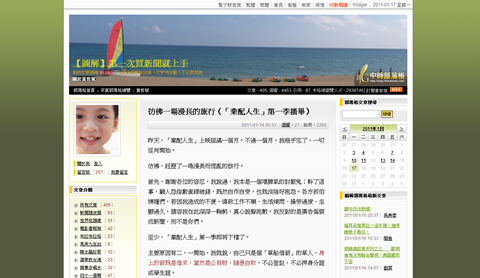
版面只剩下簡單的背景、文章標題和內文。左邊有三個小按鈕,分別是:回到原始頁面、列印(當然是印改過的版面)、Email分享。四周雜七雜八的連接邊欄也都全部不見了,只剩下主文的部份,幫助集中注意力好好看完一篇網頁,效果非常好。
1.09.2011
訂閱特定作者/關鍵字/期刊文章(以 Scopus 為例)
研究時偶爾因為文獻探討沒先做好,或研究時程拖長,導致作到一半才發現某一篇前幾個月的期刊已經解決某問題或者發現了一些新東西,還走了一段冤枉路真是氣煞人。若是能訂閱自己感興趣的期刊文章、或者對某些特定關鍵字主題做監控,觀察某大師團隊最近發了什麼新的文章,不但能掌握最新發展,匯入Google Reader 或他牌 RSS 閱讀器之後,還可以方便日後分享、做小筆記、當作自己的資料庫先行簡略搜尋等等多樣化的功能。非常適合研究狂使用。至於研究懶蟲如我,就算訂了都沒有在看,也可以讓自己很有認真在做研究的錯覺。
以下由 Scopus 提供的 RSS 服務為例,訂閱特定作者的文章。ISI Web of Knowledge 似乎要先註冊一個帳號,本文就不另外嘗試了。
Scopus: www.scopus.com
Google Reader: reader.google.com
首先在 Scopus 中做一次搜尋

搜尋結果出現之後,看看是不是自己要的結果(作者有沒有找錯人,結果是否太多或者太少,有沒有最新鮮的文章等等)。再按下 “Set Feed” 的按鈕。

為將要產生的 RSS Feed 取個自己好認的名字,繼續下一步。
專屬的Feed就這麼燒錄完成了~ 可以將網址複製到 RSS 閱讀器中,或者下方提供了幾個快速訂閱的按鈕。

這樣就OK了。
參考讀物(其實是自己懶得寫了):
你為什麼還不用 Google Reader ?新介面與舊功能完整心得分享 | 電腦玩物
http://playpcesor.blogspot.com/2008/12/google-reader.html網路資訊應用(一)打開新訊快遞通道,RSS/Atom Feed基礎入門篇 | 電腦玩物
http://playpcesor.blogspot.com/2007/09/rssatom-feed.html